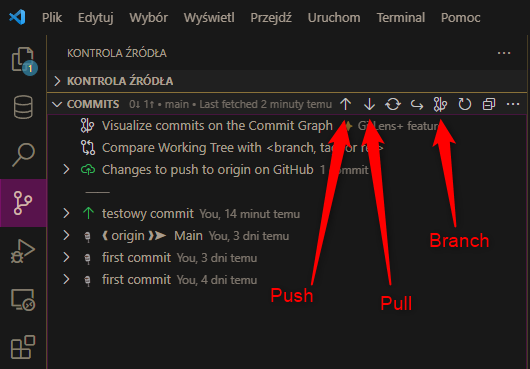Zastanawiasz się, jak połączyć konto w serwisie GitHub ze swoim lokalnym projektem? W tych kilku poradach, przekonasz się jakie to proste!
Aby skonfigurować GitHub z Visual Studio Code, potrzebujesz najpierw zainstalować rozszerzenie „GitHub Pull Requests and Issues” w Visual Studio Code.
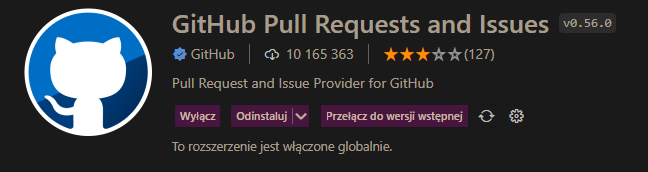
Następnie możesz połączyć swoje konto GitHub z Visual Studio Code, używając polecenia „Git: Clone” i wprowadzając adres URL swojego repozytorium GitHub.
Możemy tez zrobić to inaczej. Wchodzimy do folderu z naszym projektem, lub do nowego – pustego folderu, do którego chcemy pobrać istniejące już w GitHubie repozytorium i klikamy w menu kontekstowym Open with Code
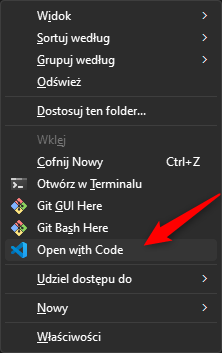
Kolejno, po otworzeniu się VS Code, z wcześniej zainstalowanym rozszerzeniem „GitHub Pull Requests and Issues” wybieramy „Kolonowanie repozytorium Git…”
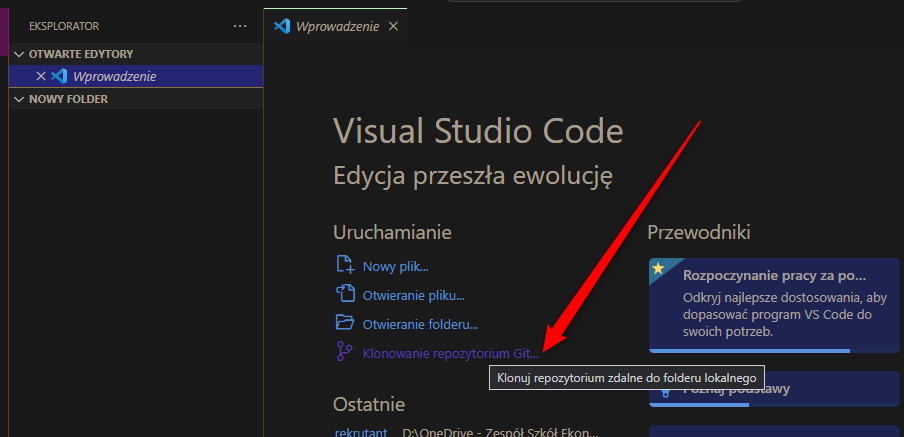
Mamy to!
Teraz możemy obserwować zmiany w plikach jak na screenie niżej.
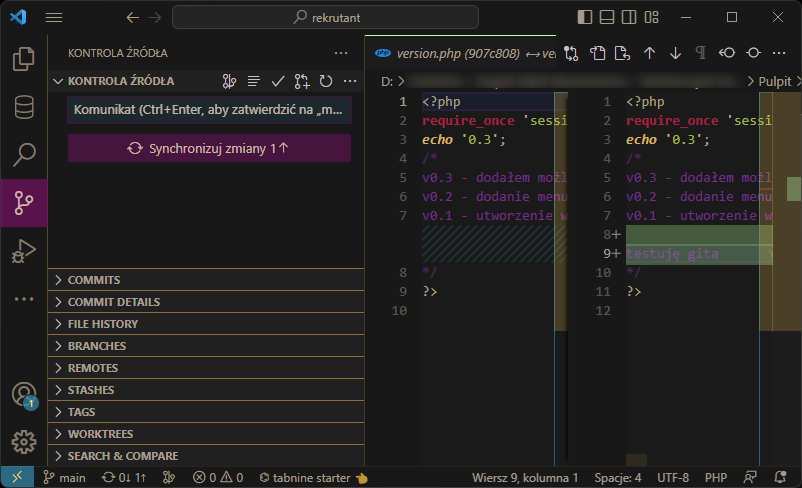
Następnym krokiem jest wysyłanie (Push) na serwer GitHub naszych zmian, które utworzyliśmy lokalnie. Na screenie niżej możemy sobie to sprawdzić. W sekcji Kontrola Źródła, możemy zatwierdzić zmiany, zatwierdzić i wypchać oraz zatwierdzić i zsynchronizować.
W przykładzie, zależy nam na tym aby zatwierdzić zmiany i wypchać je do repozytorium GitHub.
Zanim to jednak zrobimy, opiszmy, nad czym pracowaliśmy i co chcemy tym razem wysłać. W przykładzie zmiana została opisana jako „zmieniłem title w index.php, co widać w oknie edycyjnym kodu, przy znacznikach <title> pojawiła się informacja „You, 1 sekundę temu * Uncommited changes
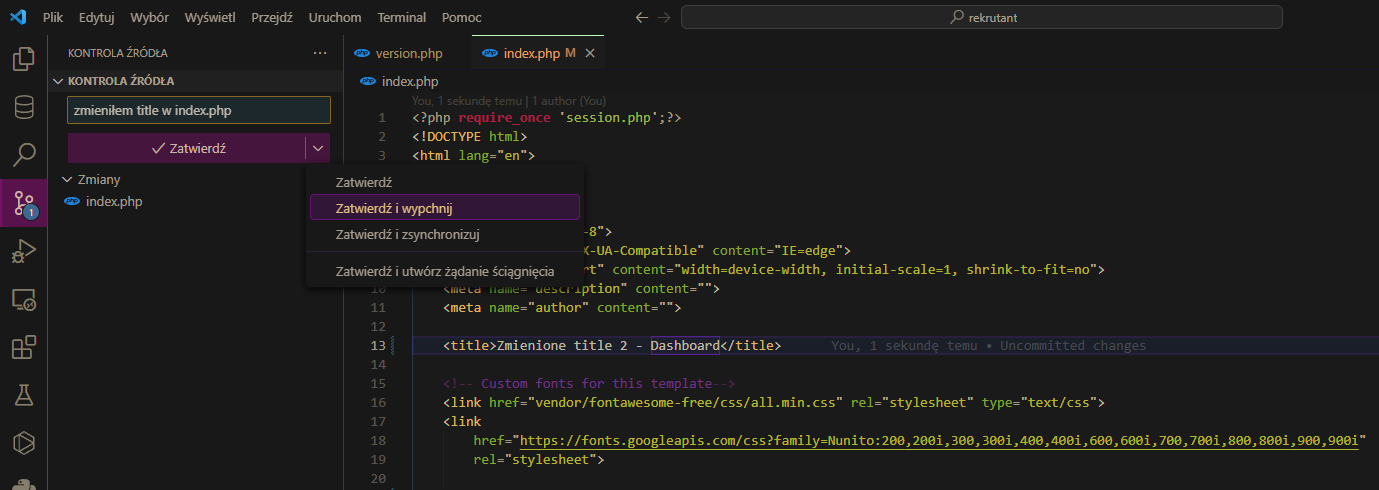
Sprawdźmy teraz, czy nasza zmiana, zapisała się na z synchronizowanym repozytorium w serwisie GitHub.com
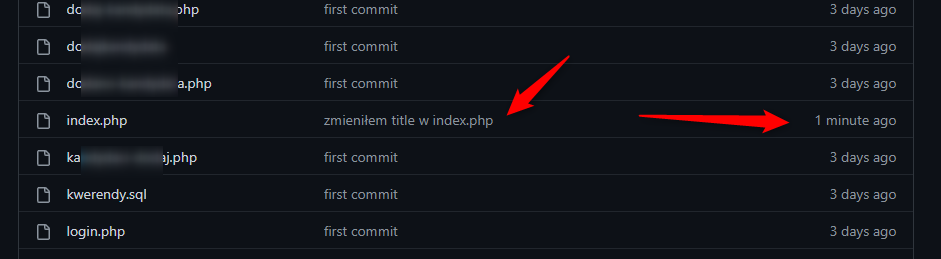
Jak widać na obrazku wyżej, zmiana została zapisana, wraz z jej opisem.
Na koniec troszkę teorii, czyli
Czym jest Commit, Pull, Push, Fork i Branch
„Commit” to operacja, która pozwala na zapisanie zmian w plikach na lokalnym repozytorium git.
„Pull” to operacja, która pozwala na pobranie zmian zdalnego repozytorium git i połączenie ich z lokalnym repozytorium.
„Push” to operacja, która pozwala na wysłanie zmian z lokalnego repozytorium git do zdalnego repozytorium.
„Fork” to kopiowanie zdalnego repozytorium git na własne konto GitHub.
„Branch” to odgałęzienie w repozytorium git, pozwalające na tworzenie nowych funkcjonalności lub bugfixów bez ryzyka uszkodzenia głównego kodu.
Jak zatwierdzać zmiany w projekcie z innych branch niż main?
Aby zatwierdzić zmiany w projekcie do GitHub z innego branch niż główny (np. „main”), musisz przejść przez następujące kroki:
Utwórz nowy branch na swoim lokalnym repozytorium git, używając polecenia „git branch nazwa_nowego_brancha” lub „git checkout -b nazwa_nowego_brancha”.
Wprowadź zmiany w plikach projektu i zatwierdź je do lokalnego repozytorium git, używając polecenia „git add . ” (aby dodać wszystkie zmienione pliki) i „git commit -m „wiadomość_commit”” (aby zatwierdzić zmiany).
Wypchnij swój nowy branch na zdalne repozytorium GitHub, używając polecenia „git push origin nazwa_nowego_brancha”.
Wejdź na swoje zdalne repozytorium GitHub i utwórz nowy pull request, wybierając swój nowy branch jako branch źródłowy, a główny branch jako branch docelowy.
Skontaktuj się z innymi członkami zespołu lub administratorem projektu i poproś o sprawdzenie i zatwierdzenie twojego pull request. Po zatwierdzeniu, twoje zmiany zostaną połączone z głównym branchem.
Jak przenieść zmiany z innych branch, na główny?
Aby przenieść zmiany z innego brancha na główny (np. „main”), możesz użyć metody pull request lub metody merge:
- Metoda pull request:
- Utwórz nowy pull request z twojego brancha na główny branch.
- Skontaktuj się z innymi członkami zespołu lub administratorem projektu i poproś o sprawdzenie i zatwierdzenie twojego pull request. Po zatwierdzeniu, twoje zmiany zostaną połączone z głównym branchem.
- Metoda merge:
- Przełącz się na główny branch, używając polecenia „git checkout main”
- połącz swój branch z głównym, używając polecenia „git merge nazwa_brancha”
- Połączone zmiany zostaną zatwierdzone automatycznie i zostanie utworzony commit z informacją o połączeniu.
- Wypchnij zmiany na zdalne repozytorium GitHub, używając polecenia „git push”
Ważne jest, aby upewnić się, że twoje zmiany są kompatybilne z głównym branchem i nie powodują błędów, zanim zostaną połączone z nim. Dlatego ważne jest, by przeprowadzić odpowiednie testy i integrację przed połączeniem zmian z głównym branchem.